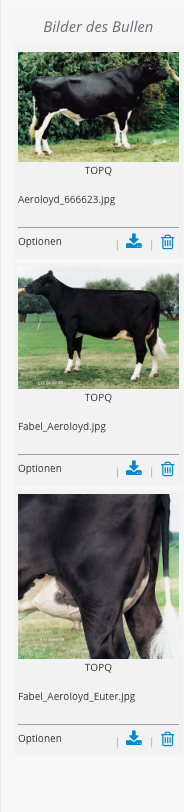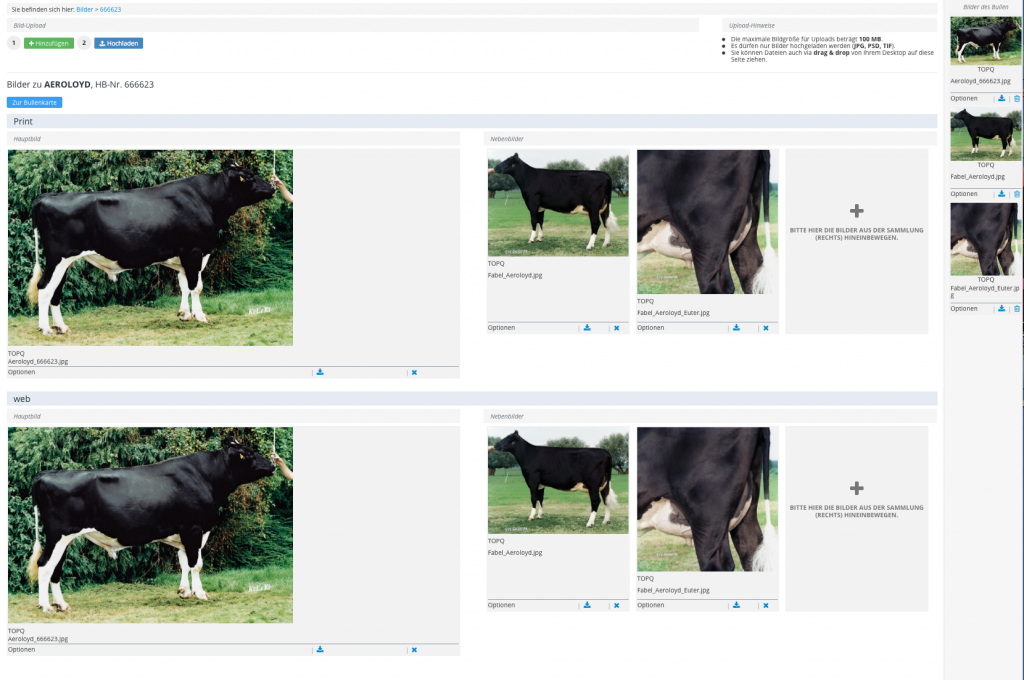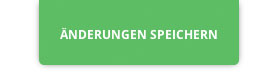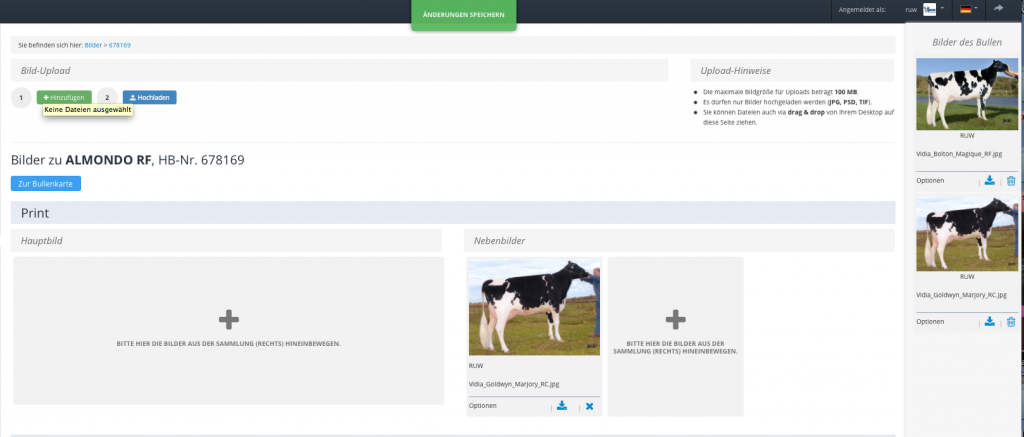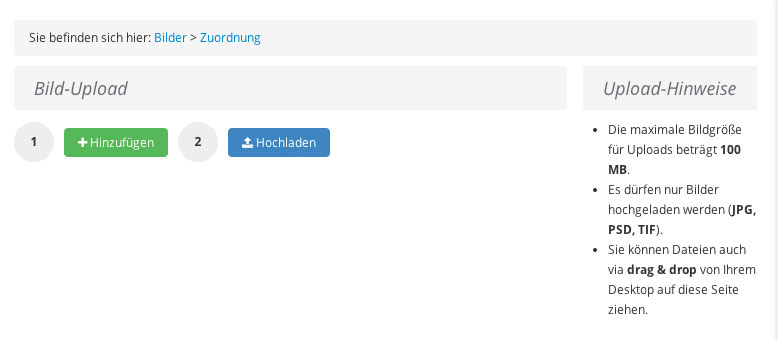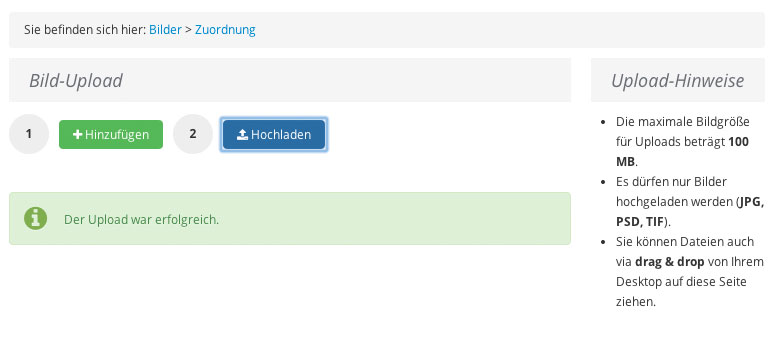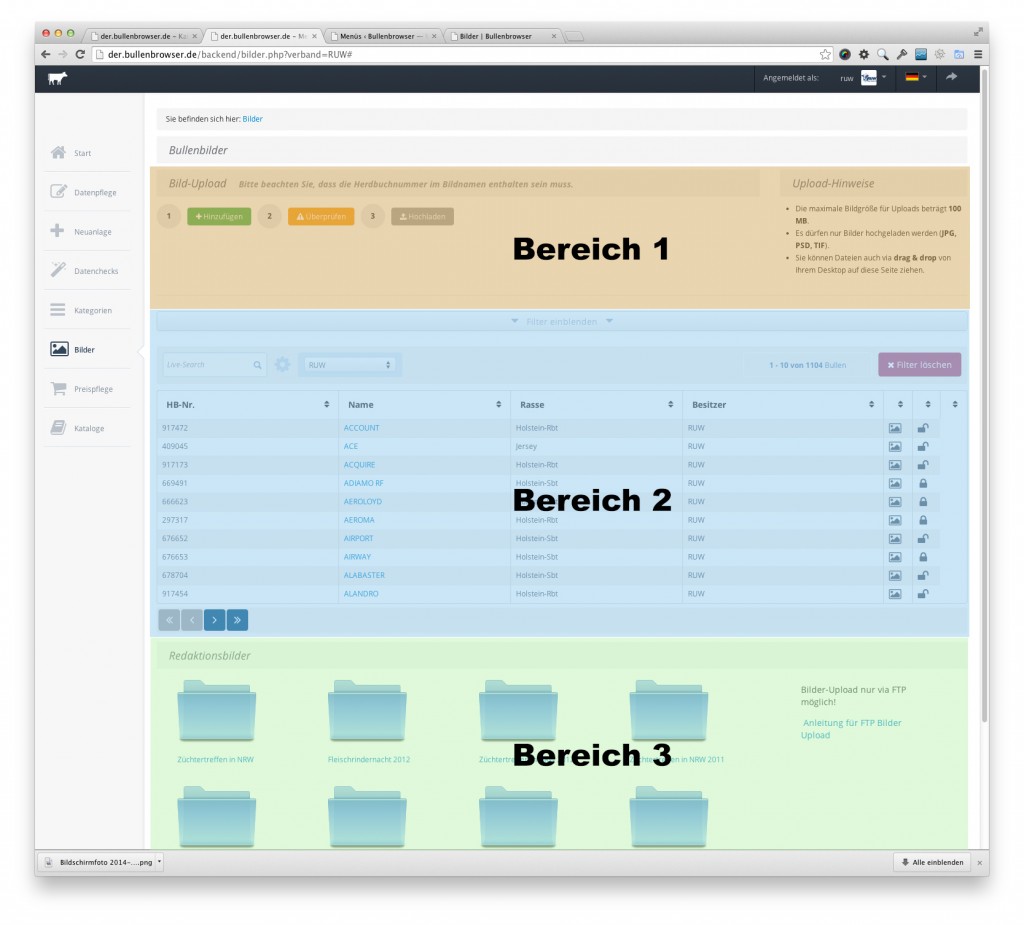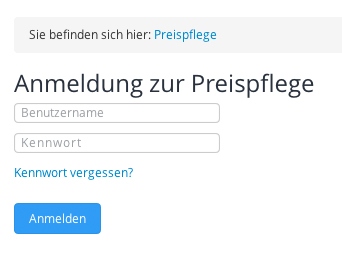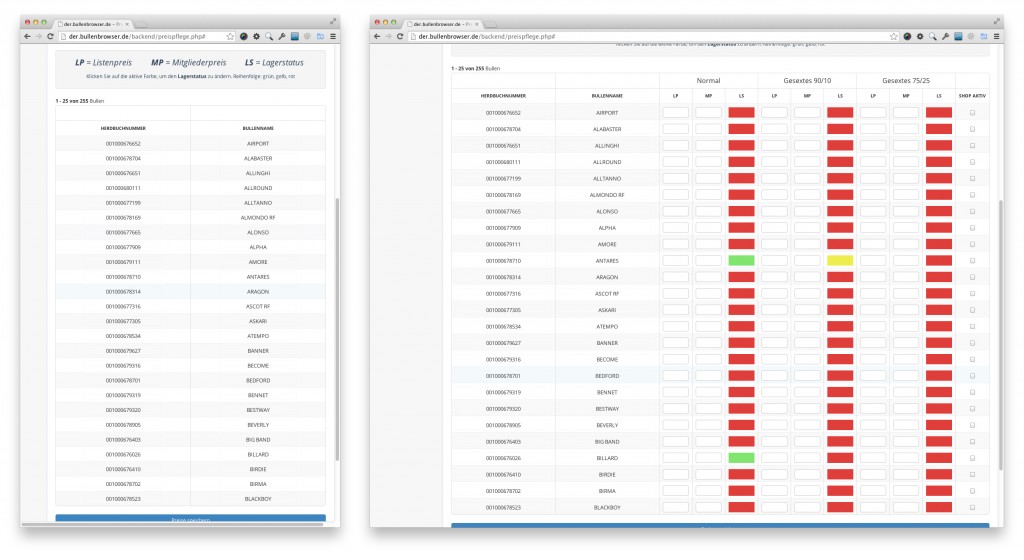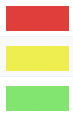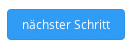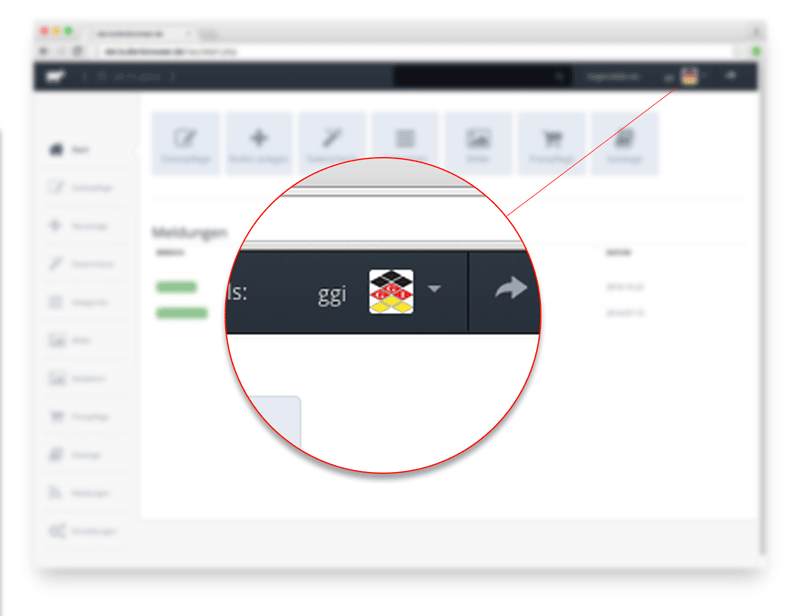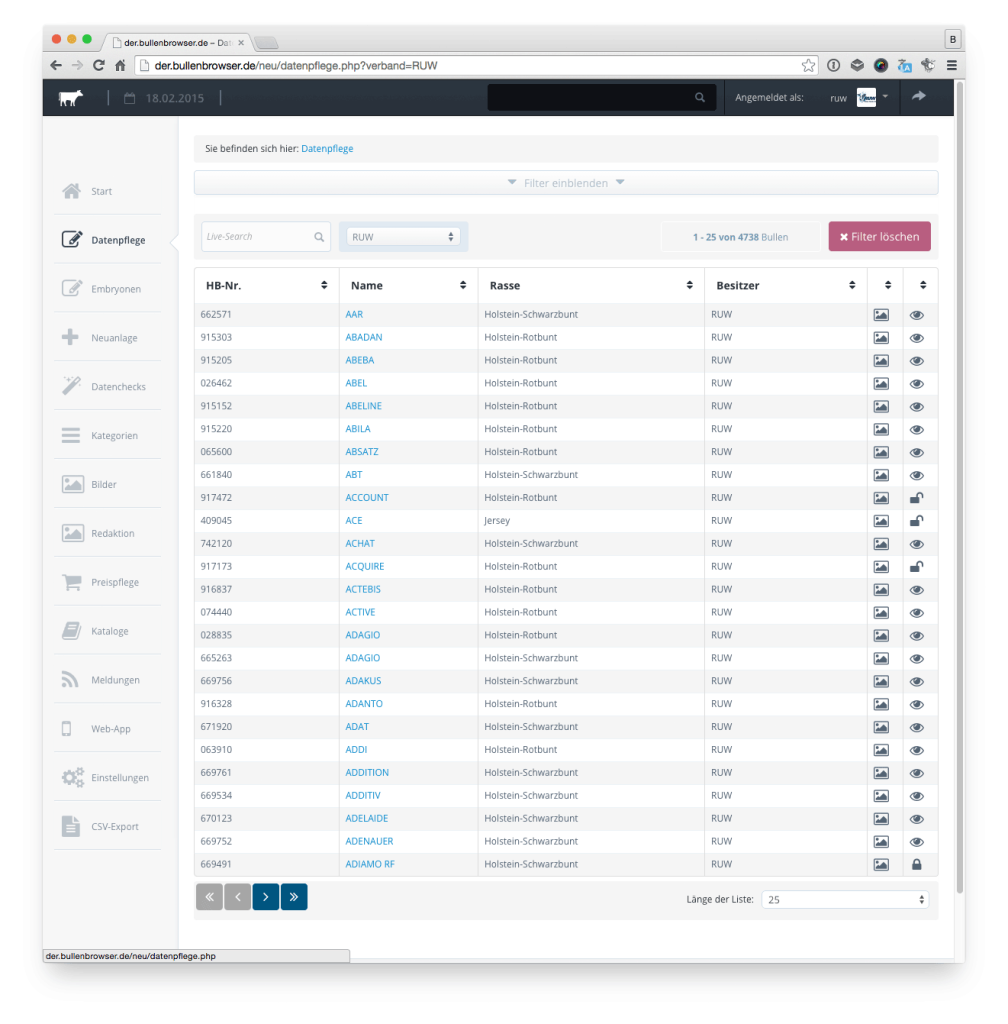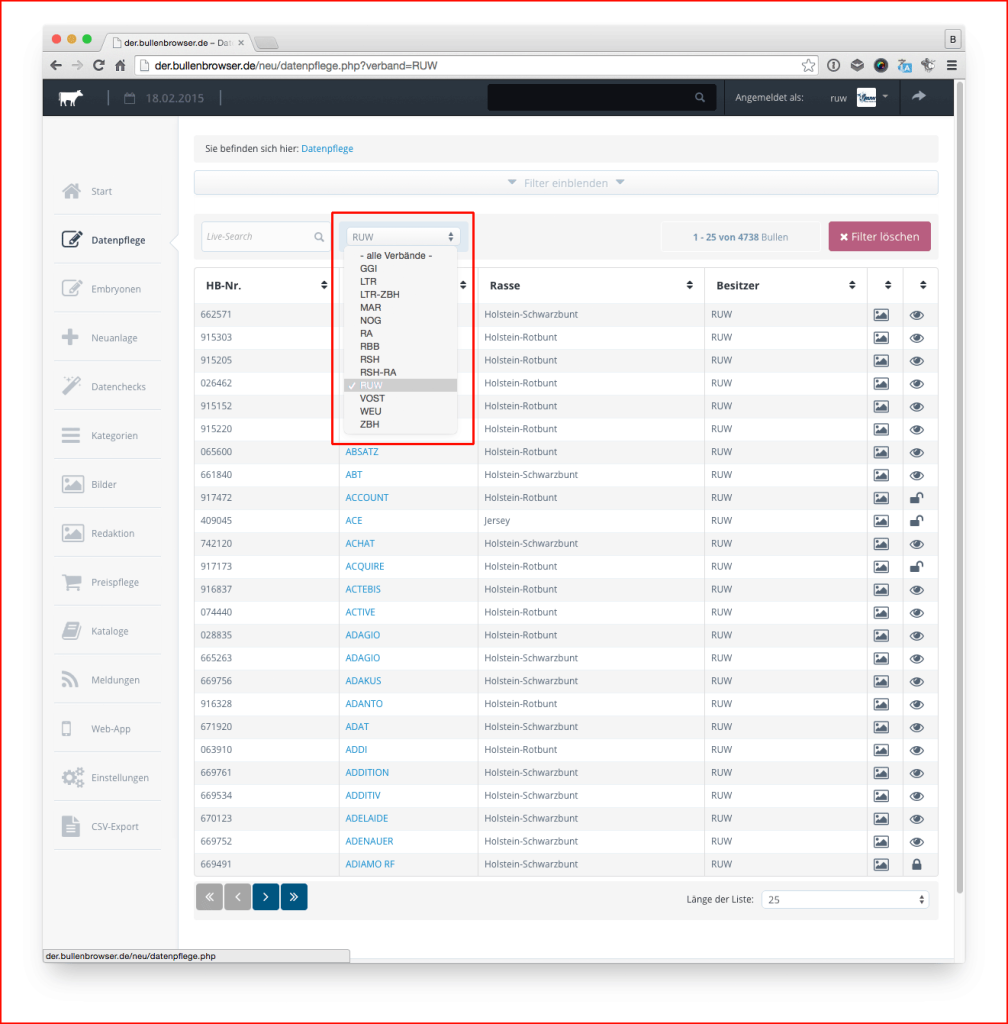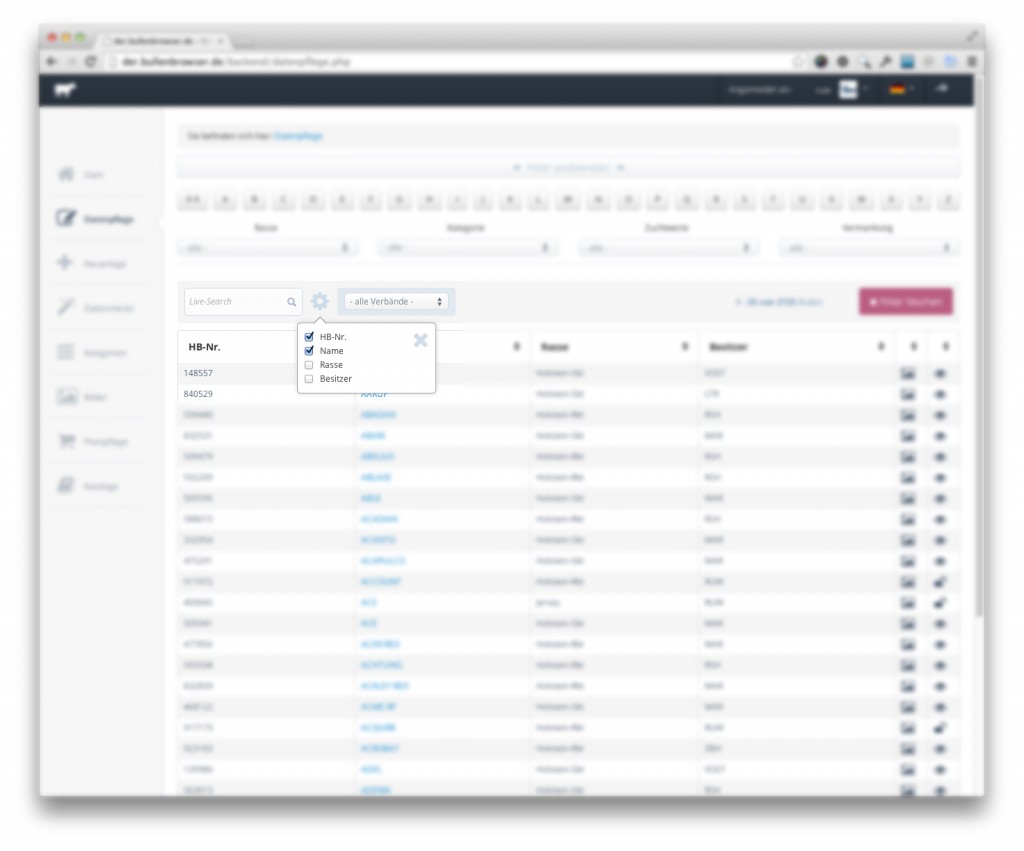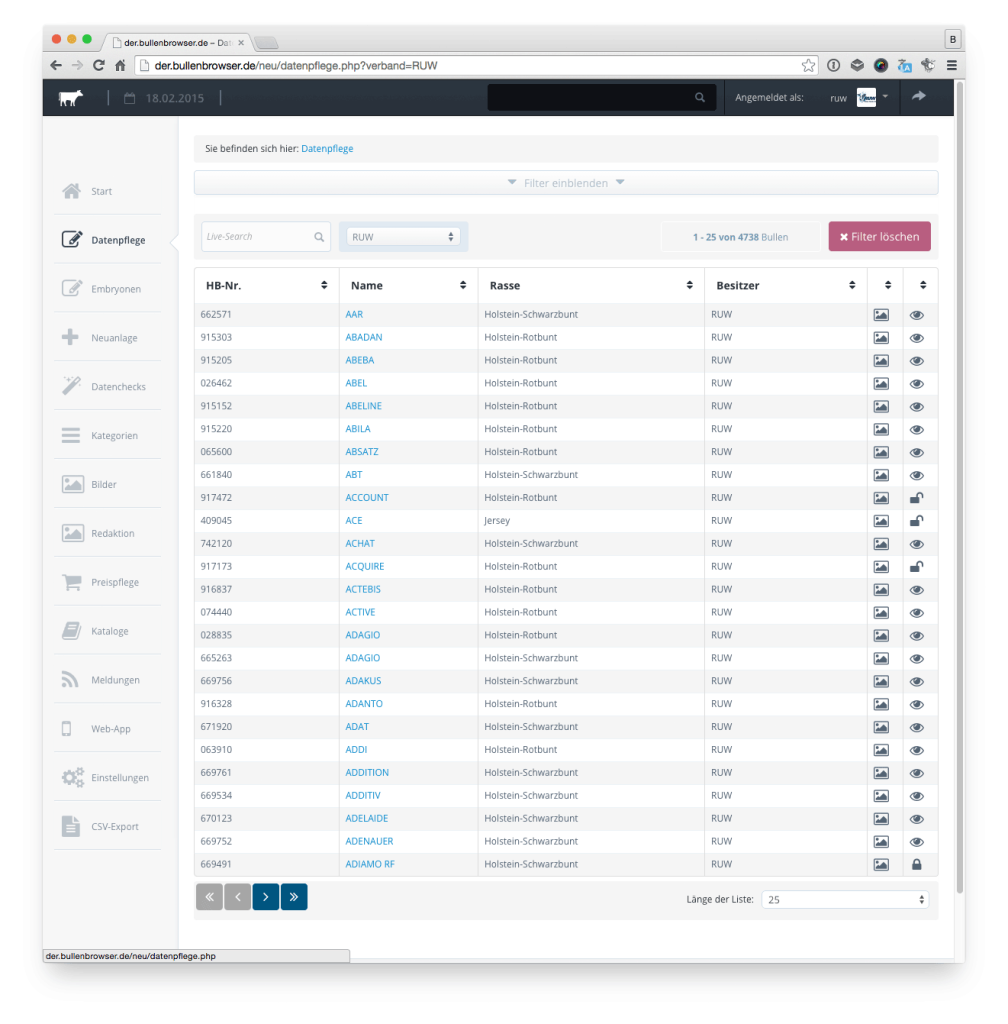
In der Liste werden zunächst alle Bullen angezeigt die Sie besitzen.
Um auch andere Bullen in der Gesamtliste zu finden, muss der Verbands-Filter geändert werden.
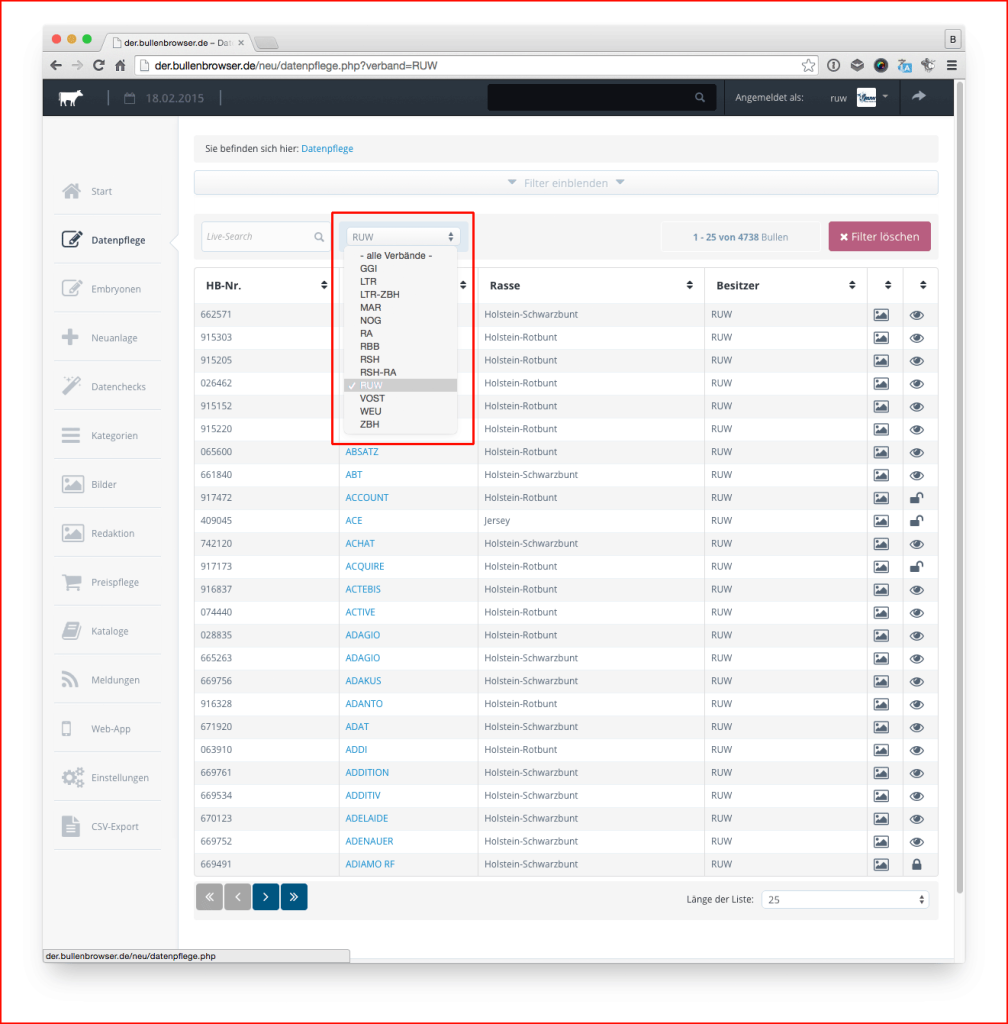
Anzahl der Listeneinträge
Diese Gesamtliste wird automatisch auf 25 angezeigte Ergebnisse pro Seite reduziert. Diese Reduzierung können Sie am Fuß der Liste noch bearbeiten. (25, 50 oder 100 Ergebnisse pro Seite).
Navigation durch die Seiten der Liste
Durch die Gesamtliste navigieren Sie über die Pfeile (unten links), welche Sie
- a) zur ersten Seite,
- b) zur vorherigen Seite,
- c) zur nächsten Seite oder
- d) zur letzten Seite führen.
Live-Suche
Sie können auch direkt nach einem Bullen suchen. Sobald Sie ihre Eingabe tätigen, wird die gesamte Liste (nicht nur die erste Seite) durchsucht und „unpassende“ Einträge werden ausgeblendet.

Per default werden Herdbuchnummer und Bullenname durchsucht. Sie können aber auch die Spalten für Rasse und Besitzer zu den suchrelevanten Spalten hinzufügen. Dafür benutzen Sie bitte das Einstellungs-Symbol direkt neben der Suche.
Über die Dropdown-Liste neben der Suche können Sie den Besitzerverband festlegen.
Es werden nur noch die Bullen angezeigt, dessen Besitzer mit dem von Ihnen gewählten Besitzerverband übereinstimmt. Die Suchfunktion durchsucht dann auch nur noch diese reduzierte Liste.
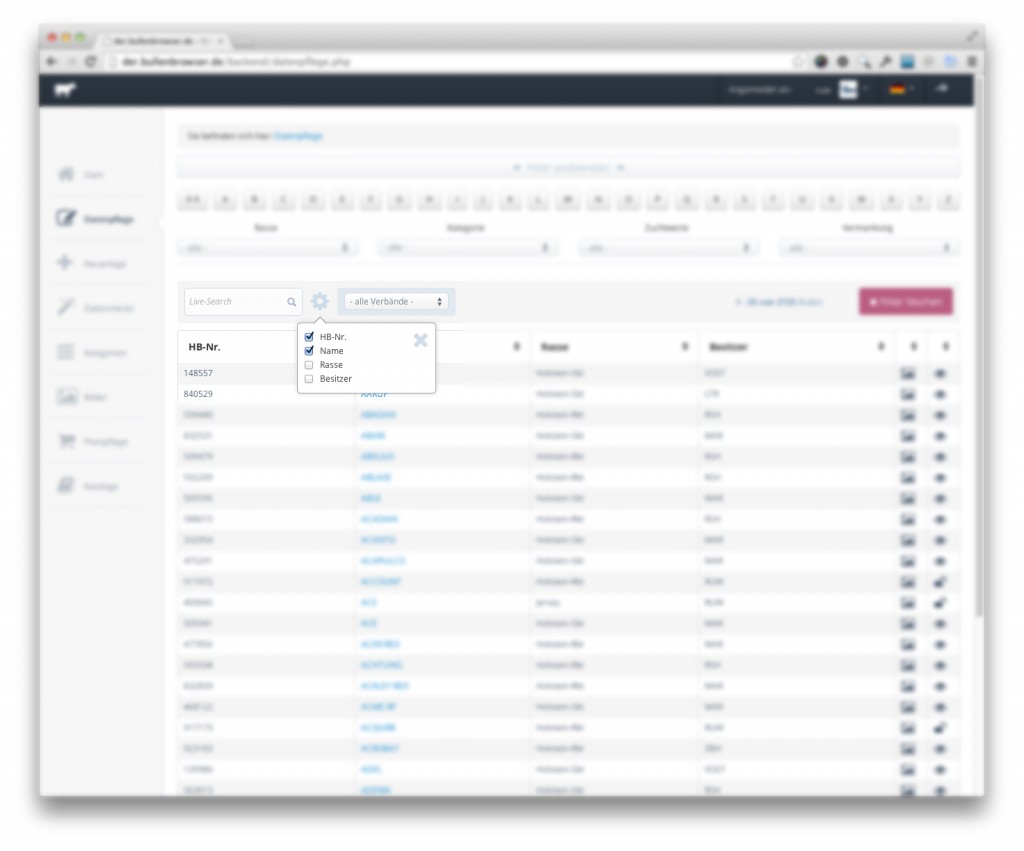
Filter
Über der Suche befinden sich die aus- /zuklappbaren Filter.
Per default ist dieses Filtermenü zugeklappt und keine Filteroption gewählt.
Anfangsbuchstaben
Hier haben Sie die Möglichkeit (wie auch schon im alten Bullenbrowser) nach den Anfangszeichen (Ziffern und Buchstaben) des Bullennamen zu filtern. Zunächst wird das erste Zeichen zur Filterung angeboten. Danach erscheinen alle möglichen Kombinationen der ersten beiden Zeichen im Bullennamen.

Dropdown-Listen
Sie können auch über die folgende Dropdown-Listen filtern:
- Rasse
- Kategorie
- Zuchtwertbasis
- Vermarktung
Filter löschen
Alle gesetzten Filter können über den roten Button „Filter löschen“ zurückgesetzt werden.
Breadcrumb
Im Kopf der Seite finden Sie eine „Brotkrumen-Navigation“ die Ihnen stets anzeigt, auf welcher Ebene der Module Sie sich befinden. (Sie befinden sich hier …)